Dependiendo de tu teléfono, Android es un sistema que te ofrece gran capacidad de administración de memoria. Esta, en ocasiones, puede llegar a encontrarse sobresaturada de tantas aplicaciones y a su vez enlentecer tu equipo. Si tu eres de las personas que guarda toda o gran parte de la información de tu trabajo, estudio en tu móvil, seguramente vas a necesitar en cualquier momento liberar memoria. En este articulo te enseñaremos cómo liberar memoria en tu móvil Android.
NOTA: Estas instrucciones solo funcionan para ciertos teléfonos con Android. Otros, como Samsung Galaxy, tienen las mismas opciones pero los menús cambian ligeramente. Si tienes el Asistente de Google debes deshabilitarlo.
¿Cómo liberar memoria en tu móvil Android?
Tu Android es una gran herramienta que te ayuda a llevar a cabo importantes actividades. Muchas veces, su funcionamiento se puede encontrar limitado debido a que se encuentra sobrecargado de información completamente inútil.
Para liberar memoro primero, debes presionar el botón de inicio de tu celular hasta que aparezca la pestaña en la parte superior de tu pantalla. A continuación, selecciona la opción Configuración. Ahí dirígete a la opción Espacio de almacenamiento. La puedes ver en la imagen #1.
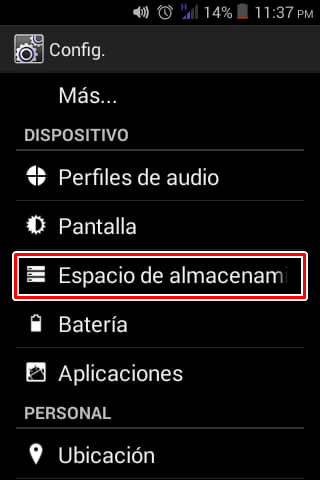
Luego, selecciona la opción Borrar memoria teléfono. Este paso lo puedes ver en la imagen #2.
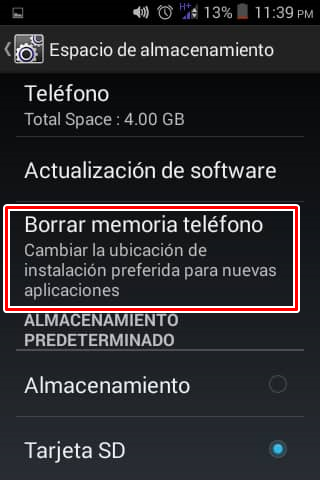
De esta forma puedes liberar la memoria en tu móvil Android y así trabajar cómodamente con tu equipo.
En algunos casos específicamente en versiones más actualizadas de Android, se puede evaluar cuales son las aplicaciones de mayor consumo de memoria RAM y así proceder a desactivarla la correcta.
Esta opción de liberar memoria en tu móvil Android la puedes encontrar también en Ajustes, en la función de memoria utilizada por aplicaciones. Si posees esta versión actualizada podrás dar prioridad a la aplicación que mas necesites.
¿Cómo encontrar las apps que usan más memoria en tu Android?
Para encontrar las aplicaciones que más memoria RAM consumen, dirígete a Configuraciones y de ahí al apartado Aplicaciones. Observa cómo en la imagen #3.
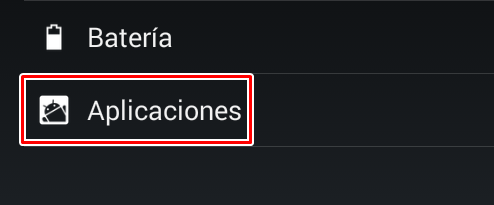
A continuación, desliza la pantalla hacia la izquierda y verás la pestaña en ejecución, como lo muestra la imagen #4.
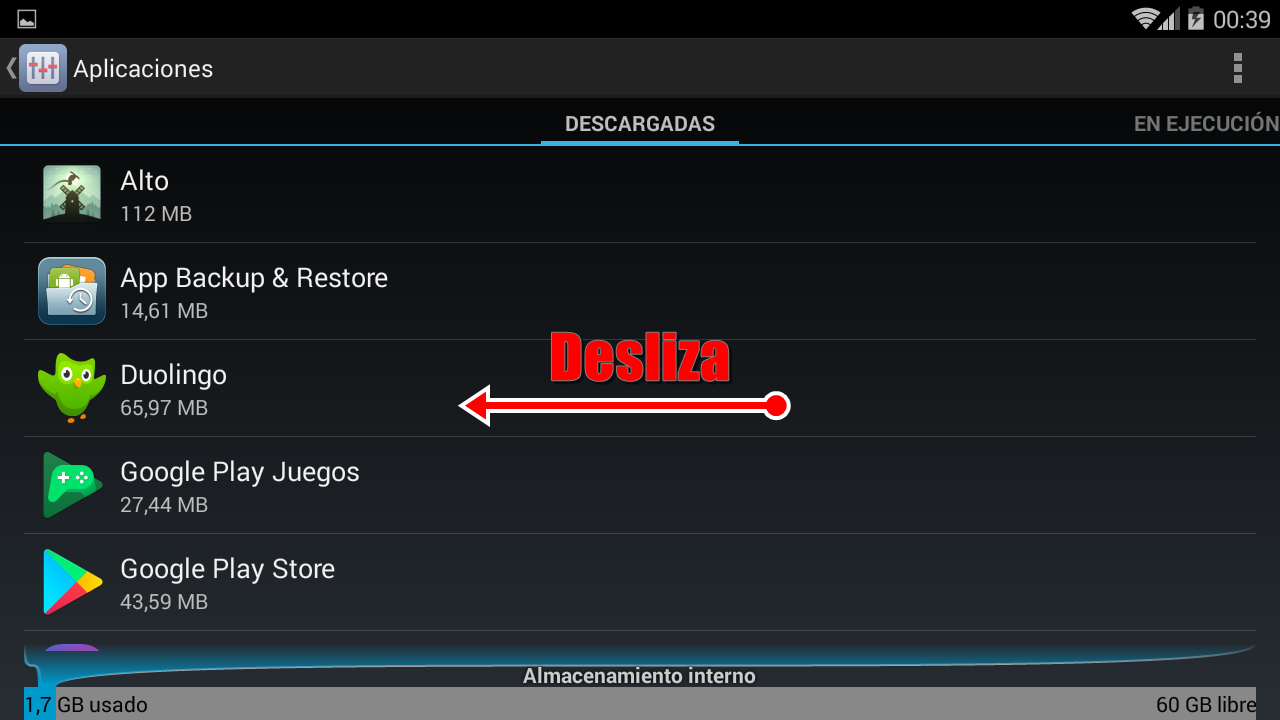
En ésta, podrás priorizar que aplicaciones debes detener o desactivar para reducir el uso de tu memoria RAM. Para hacerlo, entra en la aplicación pulsando el icono de la misma, como se muestra en la imagen #5.
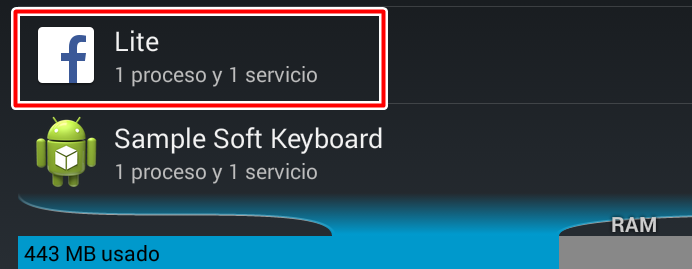
Luego, toca el botón Detener, como se muestra en la imagen #6.
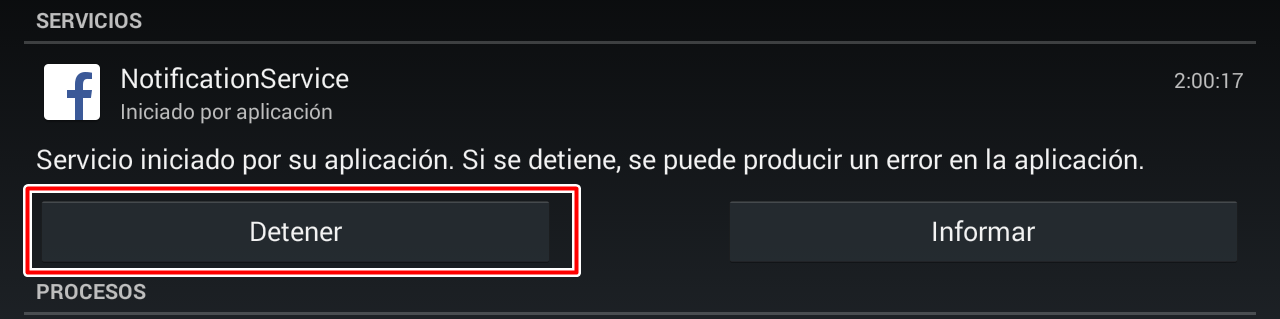
Al hacerlo, la misma no se ejecutará en segundo plano ni recibirá actualizaciones.
Y eso es todo, ya puedes borrar la memoria RAM de tu teléfono cuando éste se torne lento. Recuerda, no vayas a detener una aplicación que uses frecuentemente.
